
Senast uppdaterad den

Om du är förälder och prenumererar på HBO Max kan du begränsa innehållet till endast barnvänligt med hjälp av föräldrakontroll på HBO Max. Den här guiden förklarar hur.
Om du är en Max-prenumerant (tidigare HBO Max) och har små barn kanske du vill använda föräldrakontroll på Max. Det inbyggda alternativet för barnsäkerhet låter dig blockera olämpligt innehåll på ett säkert sätt.
Några av de mest populära program på Max riktar sig till vuxna, men Max inkluderar tusentals timmar av barnvänlig programmering. Föräldrakontroller hjälper dig att begränsa vad ditt barn tittar på på HBO baserat på innehållssäkerhetsklassificeringar.
Om du behöver ett sätt att låta ditt barn titta på Sesame Street men inte Game of Thrones, är att skapa ett barnkonto på Max din bästa lösning.
Hur man lägger till en barnprofil på Max (tidigare HBO Max)
Ett av de bästa sätten att komma igång är att lägga till en barnprofil till HBO Max. Ditt barns startsida kommer att visa innehåll för yngre barn mellan två och nio år. Det är enkelt att lägga till en barnprofil efter att ha loggat in och skapat en säker PIN-kod.
Notera: Den här artikeln använder skärmdumpar från Max webbversion, men stegen är praktiskt taget desamma med mobilappen eller tv: n.
Så här skapar du en PIN-kod på Max:
- Om du inte redan är det, logga in Max och öppna inställningar.

- Navigera till Föräldrakontroll från listan med alternativ och klicka Redigera.
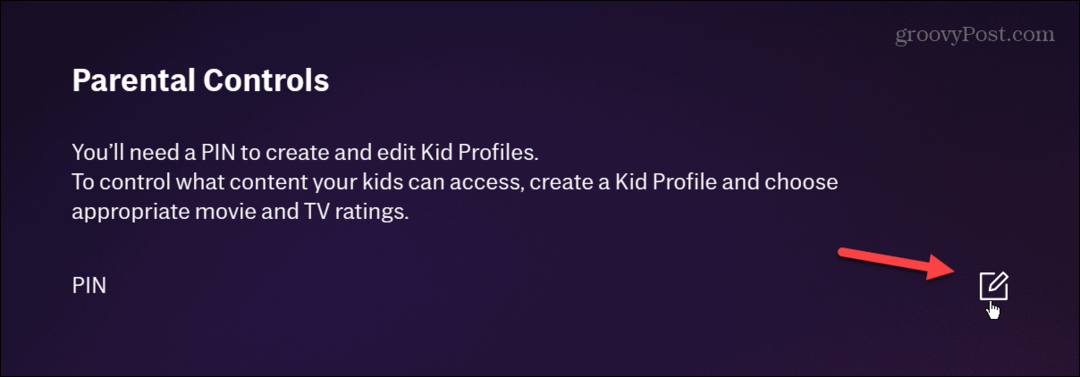
- Ange en fyrsiffrig STIFT.

- Välj OK efter att du skapat (eller ändrat) din PIN-kod.
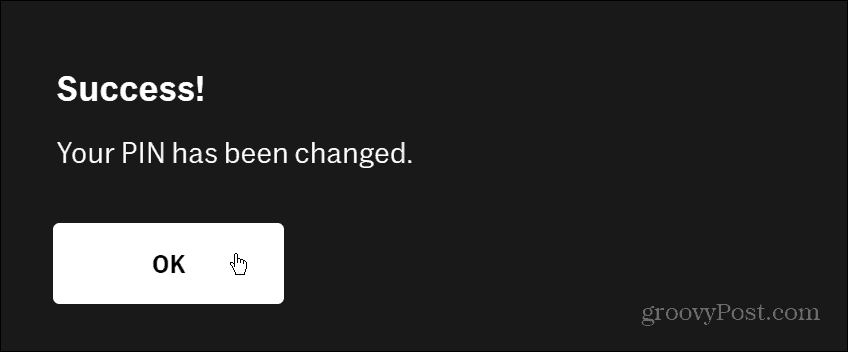
- Stäng ur inställningar och gå tillbaka till Hem skärm.
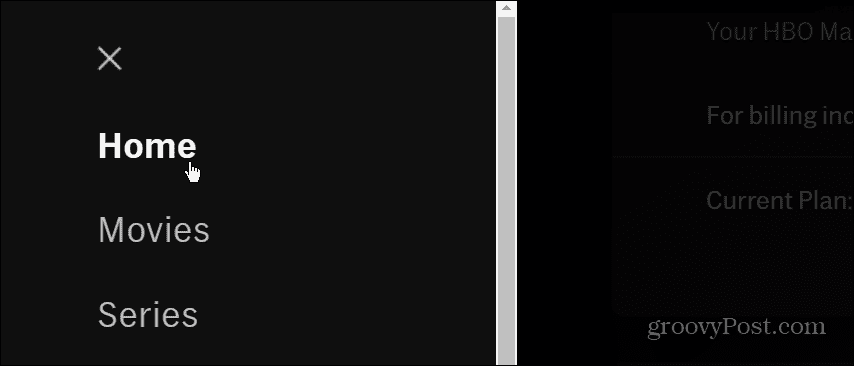
- Klicka på under din profil Lägg till barn.
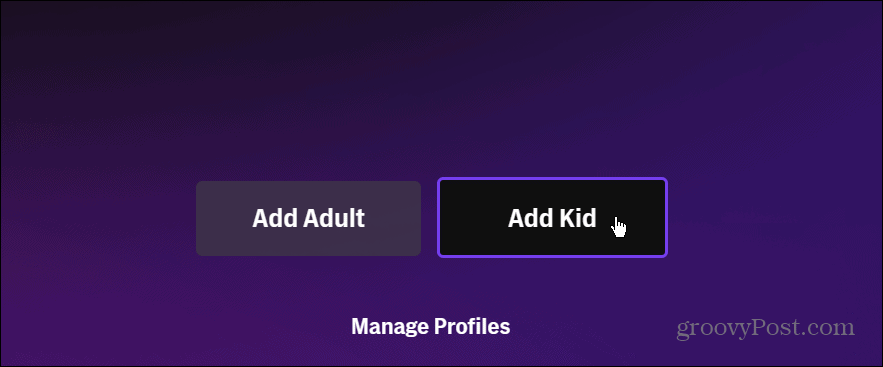
- Välj profilbild att välja en barnvänlig karaktär från HBO.
Notera: För att lägga till ett foto, använd mobilappen på din telefon eller surfplatta.
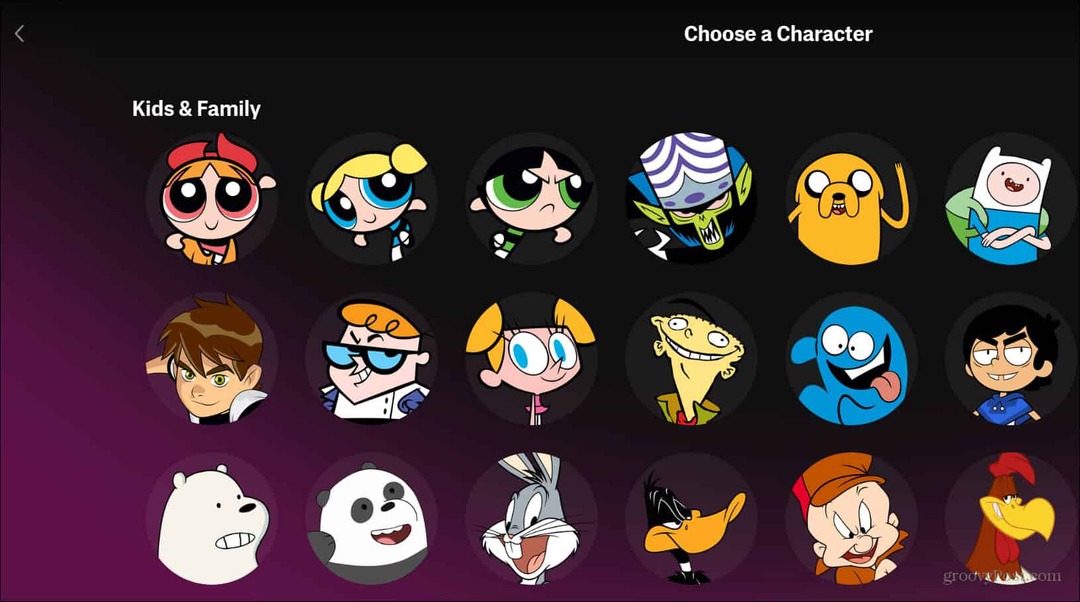
- Välj en tema för profilen, skriv in a namn för kontot anger du a födelsedatum, och klicka sedan Nästa.

- Ställ in det högsta betyg som ditt barn kan komma åt. Du kan till exempel välja mellan G till NC-17 för filmer och TV-Y till TV-MA för tv-program.
- Säkerställa Kräv PIN-kod för att byta profil är aktiverat så att ditt barn inte kan komma åt innehållet du tittar på.
- Klick Spara.
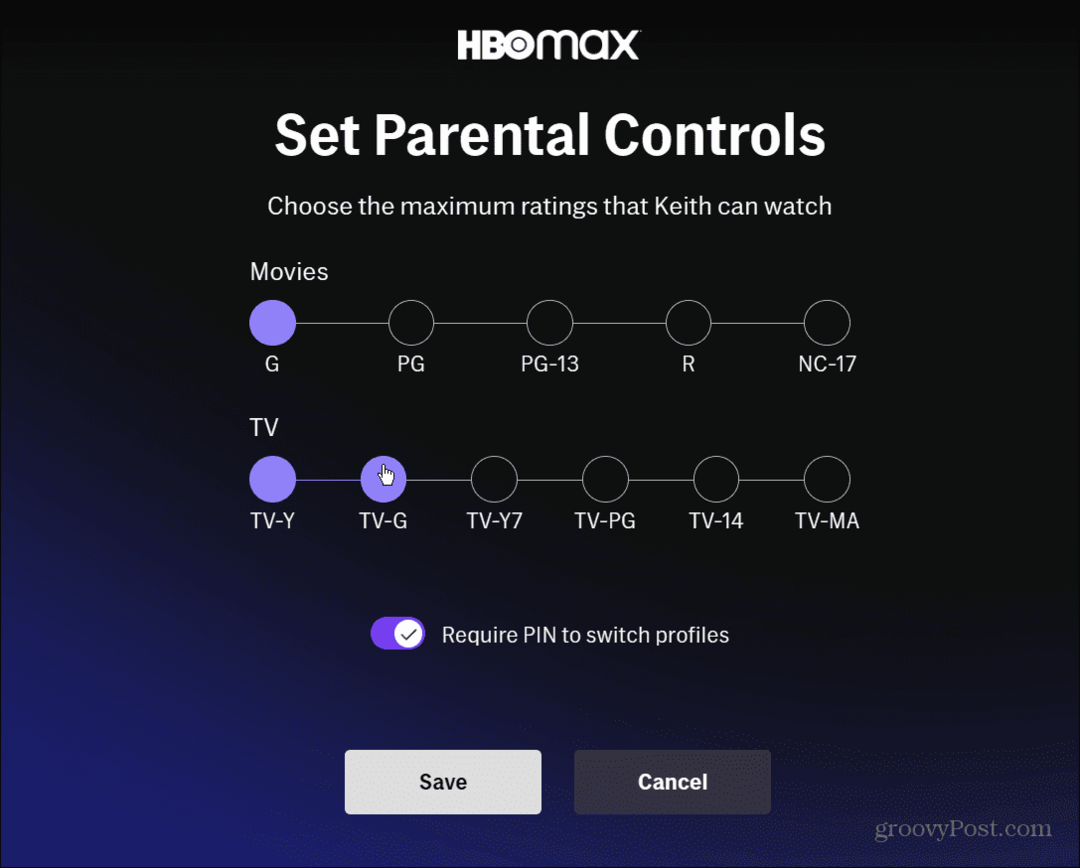
- Du kommer att omdirigeras till inloggningsskärmen, där du hittar den nya barnprofilen bredvid din. Barnprofilen kommer att visa en låsikon som indikerar att den är låst.
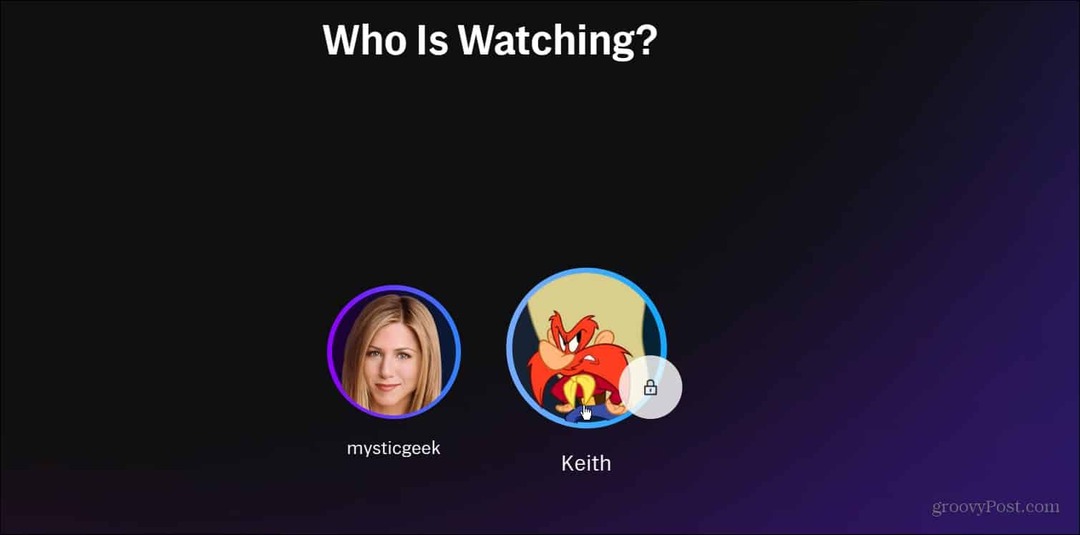
- Om du väljer barnets profil visas åldersanpassat innehåll (många Sesame Street och Looney Tunes) för förhandsvisningar och visningsval.

- PIN-skärmen visas om ditt barn försöker komma åt din profil eller innehåll som du inte har tillåtit. Om du glömmer PIN-koden kan du få den återställd via ett e-postmeddelande till dig som förälder.
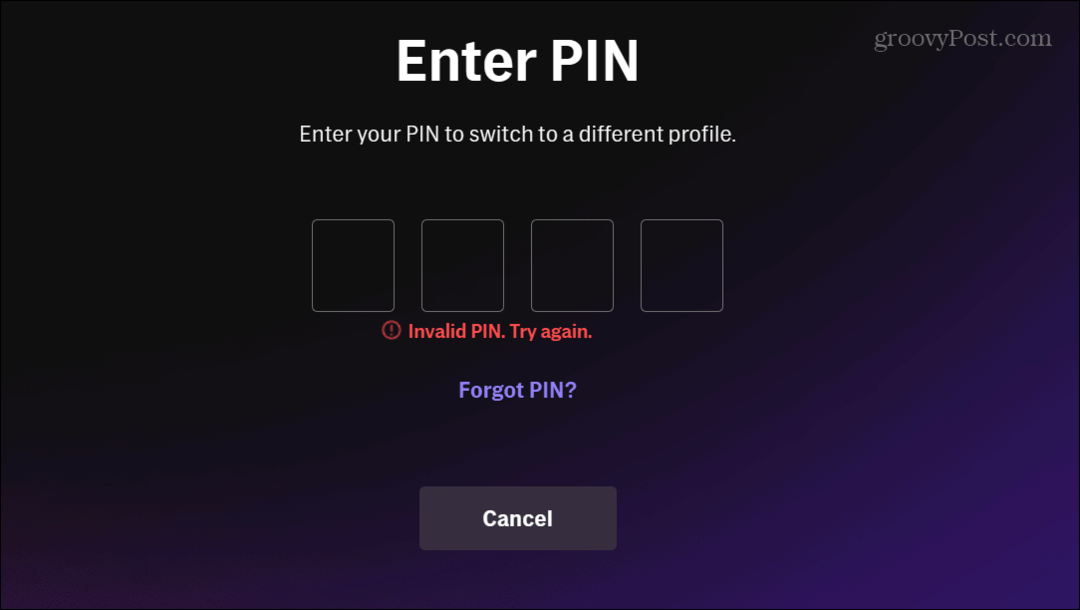
Hur man ändrar barnkontoinställningar på HBO Max
Du kan ändra dina HBO Max barnkontoinställningar ytterligare. Du kan till exempel inte ändra en barnprofil till en vuxenprofil, men du kan styra vilken typ av innehåll ditt barn ser.
Så här ändrar du barnprofilinställningar på HBO Max:
- Klicka på din profilikon och välj Byt profil.
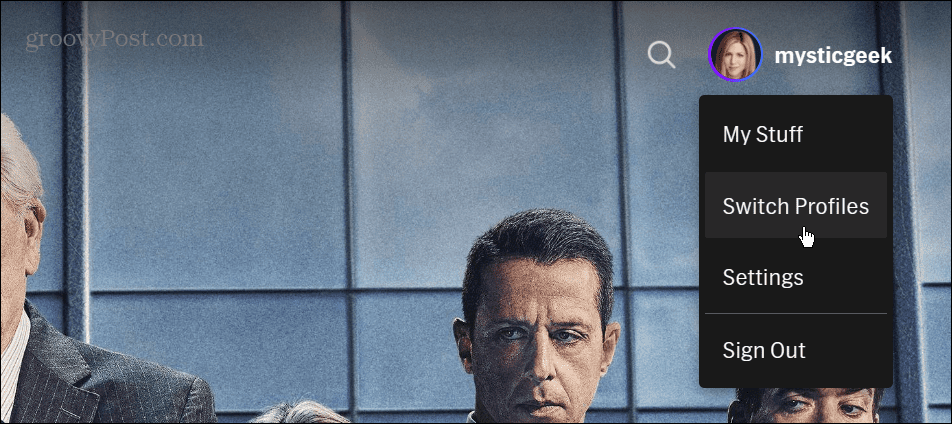
- Klick Hantera profiler längst ner på skärmen.
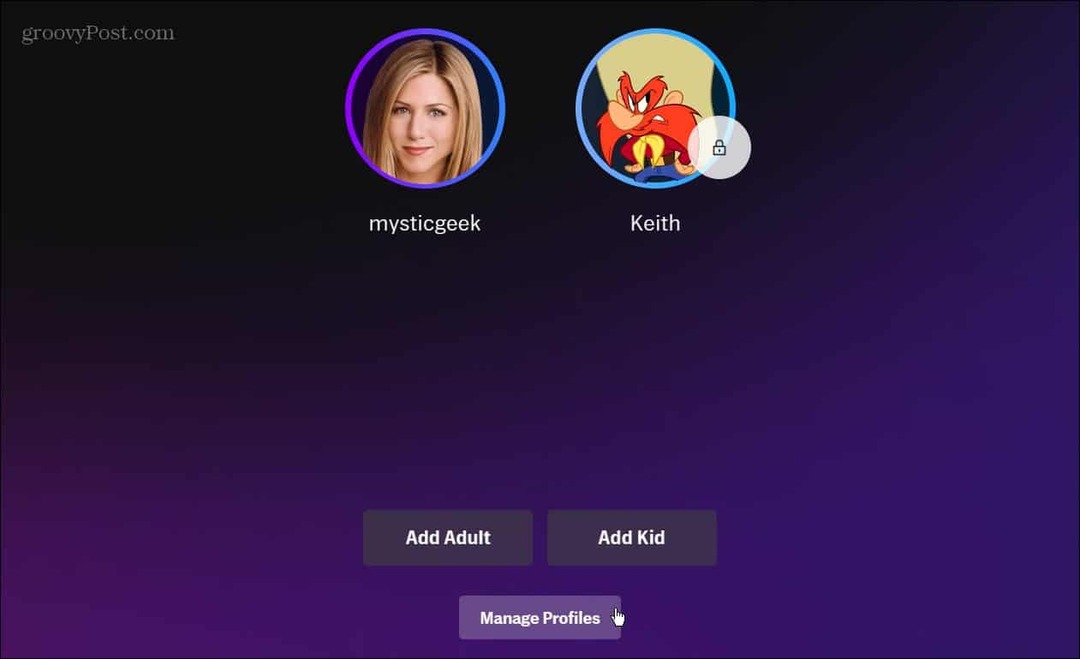
- Välj Barnkonto du vill klara dig.

- Ange din STIFT.

- Välj nu de film- och tv-betyg du vill tillåta för kontot och tryck eller klicka på Spara knapp. Du kan också ändra profilbilden och namnet från det här avsnittet.
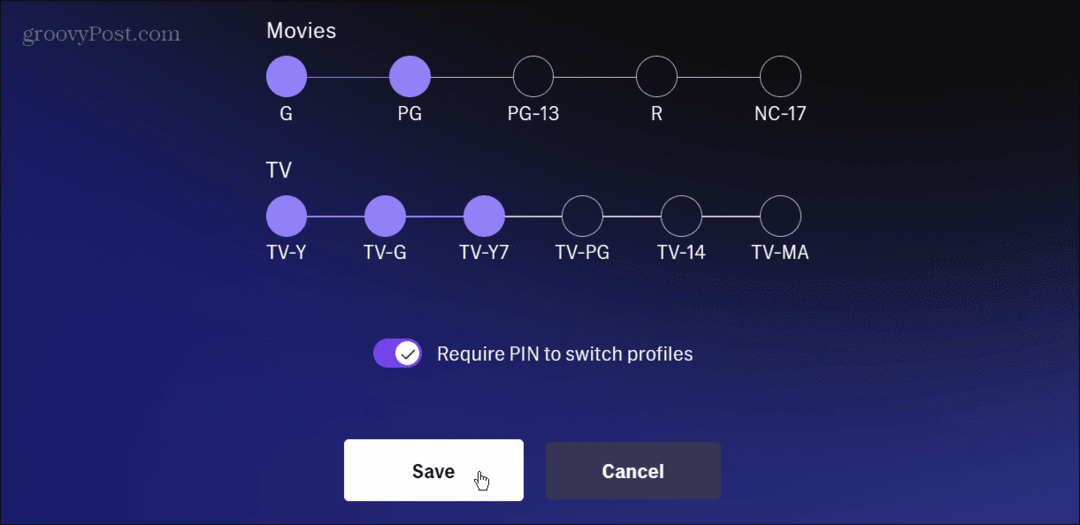
När du har höjt betygen kommer HBO Max att visa ytterligare innehåll på startsidan baserat på dina valda betyg. Förutom videoförhandsvisningar högst upp, innehåller en barnprofil också Fortsätt titta och Min lista rader.
Den medföljande sökfunktionen inkluderar också begränsade resultat baserat på dina inställningar. Till exempel kommer de inte att se sökresultat som inkluderar House of the Dragon. Om du reser kommer HBO att tillämpa samma begränsningar på ditt konto, oavsett var du är.
Förutom att styra innehåll baserat på betyg, styr åldern du anger för kontot startskärmsupplevelsen. HBO Max erbjuder fyra olika profiler baserat på ålder, från små barn till tonåringar.
Håller barnen säkra under streaming
Du kanske inte tänker på HBO när du överväger barnprogram, men det har mycket innehåll från Sesame Street, Looney Tunes, Cartoon Network och andra WarnerBros-egenskaper. Plattformen har älskade karaktärer som Elmo, Bugs Bunny, Scooby Doo och många andra i sin omfattande samling av innehåll som du kan se.
Naturligtvis inkluderar andra streamingtjänster funktioner för föräldrakontroll. Du kanske till exempel vill aktivera föräldrakontroll på Netflix, eller så kan du använda föräldrakontroll på Disney Plus. Och om du gillar innehåll från Apple kan du använda föräldrakontroll på Apple TV Plus.
Alternativ för föräldrakontroll är inte bara för streamingtjänster heller. Med hjälp av en PC kan du ställa in innehållshantering för barn som använder föräldrakontroll på Windows 11. Eller, om du inte använder den nya versionen av operativsystemet ännu, lär dig hur du använder Familjealternativ på Windows 10.
Så här hittar du din Windows 11-produktnyckel
Om du behöver överföra din Windows 11-produktnyckel eller bara behöver den för att göra en ren installation av operativsystemet,...


